
Yurich Koshurich
0
1113
209
Em relação à velocidade do smartphone, os iPhones estão entre os melhores. Recentemente, comprei um dos telefones Android de maior especificação e ainda fica atrás do meu iPhone 5S, com quase três anos de idade. A abertura e o fechamento de aplicativos nesse telefone Android leva alguns instantes enquanto o processo acontece instantaneamente no 5S. A bateria 5S antiga e de menor capacidade também dura mais tempo entre as cargas. Não estou dizendo que todos os telefones Android são ruins porque conheço várias marcas que dedicam tempo e esforço para produzir telefones de alta qualidade e alto desempenho e não estão apenas copiando e colando seus concorrentes. Tudo o que estou dizendo é que, a integração de hardware e software coloca os iPhones da Apple acima da maioria dos smartphones baratos baratos. Mas, mesmo assim, há algumas coisas que podemos fazer para acelerar os iPhones e prolongar a duração da bateria.
Geral - Atualize para o iOS mais recente
Como regra geral, é uma boa ideia atualizar sempre o iOS do telefone para a versão mais recente. As atualizações sempre vêm com correções de bugs e melhorias em relação às versões anteriores, portanto o desempenho do seu iPhone seria melhor a cada atualização. Há exceções, é claro, por exemplo, quando seu hardware é muito antigo para a versão iOS ou quando há erros desconhecidos que causam comportamento inesperado, mas isso não acontece com frequência.
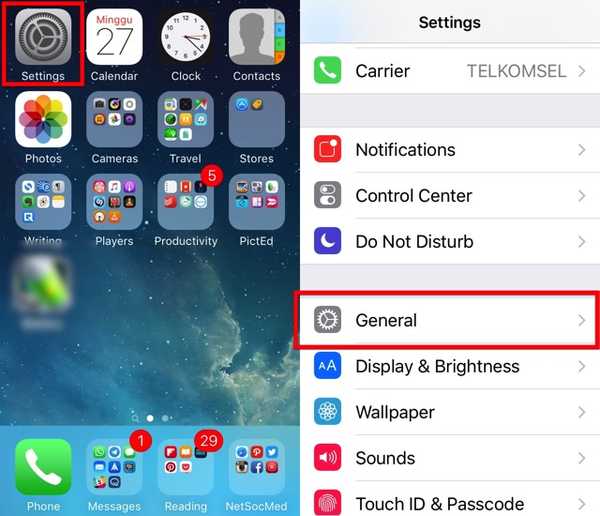
Para atualizar seu iOS diretamente do telefone, abra o Configurações, role um pouco para baixo e abra Geral. Continue então para Atualização de software. Se uma nova atualização estiver disponível, você poderá fazer a atualização nesta janela. Caso contrário, você verá o aviso de que sua versão do iOS está atualizada.
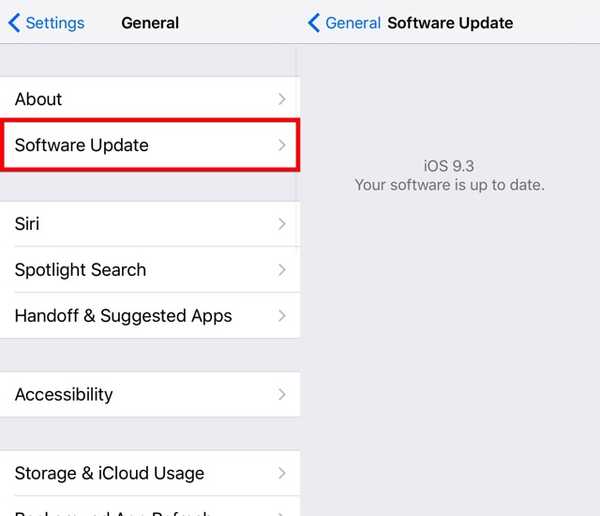
Acelerar o iPhone
Existem várias coisas que você pode fazer para acelerar o seu iPhone. Como o dispositivo não foi projetado para permitir atualizações do lado do hardware, a única maneira de ajustá-lo é do lado do software. Você pode fazer quase todos os ajustes nas Configurações, desde que saiba onde procurar. Para evitar a rolagem interminável de toneladas de entradas, eis as mais importantes.
1. Desativar transparência e movimento
Transparência e movimento são lindos e legais colírios que acompanham o iOS. Mas se você puder viver sem eles, desativar os dois aumentará a capacidade de resposta do seu dispositivo. Especialmente em dispositivos mais antigos.
Para reduzir a transparência, vá para Configurações - Geral, e então encontre Acessibilidade. Role para baixo e escolha Aumentar contraste, e alterne o Reduza a transparência para Em.
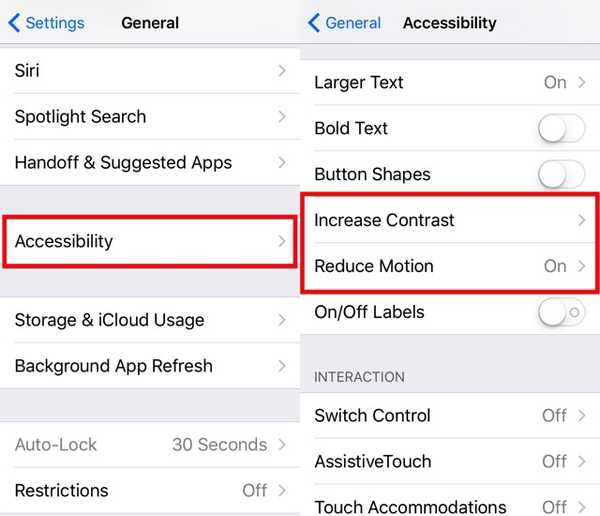
E para desativar o Motion, volte para Acessibilidade, e escolha Reduzir movimento abaixo da opção Aumentar contraste, e você pode ativá-la Em.
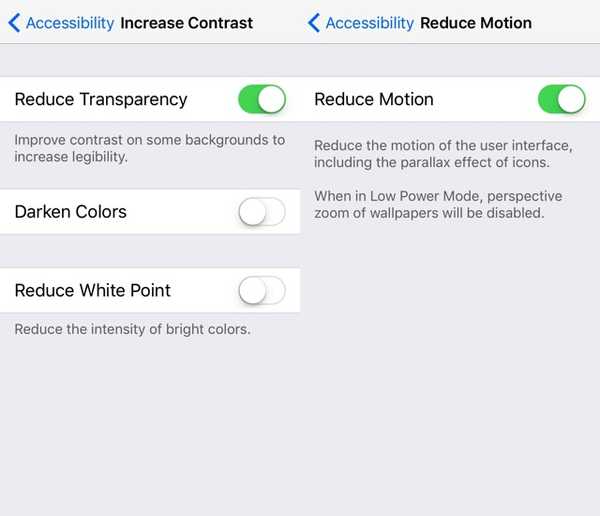
2. Desativar atualização de aplicativo em segundo plano
Atualização de aplicativo em segundo plano é o recurso que atualiza regularmente os dados dos aplicativos a cada intervalo de tempo, mesmo se o aplicativo em si residir atualmente em segundo plano. Embora a premissa do próprio recurso seja boa, nem todo mundo precisa de atualizações constantes de todos os aplicativos. E se você pudesse usar um pouco mais de energia no seu dispositivo, poderá desativá-lo.
Vamos para Configurações - Geral, e encontra Atualização do aplicativo em segundo plano. Você pode simplesmente alternar Fora para desativá-lo ou você pode desativar o recurso em aplicativos individuais que não precisam ser atualizados o tempo todo e manter os que você faz.
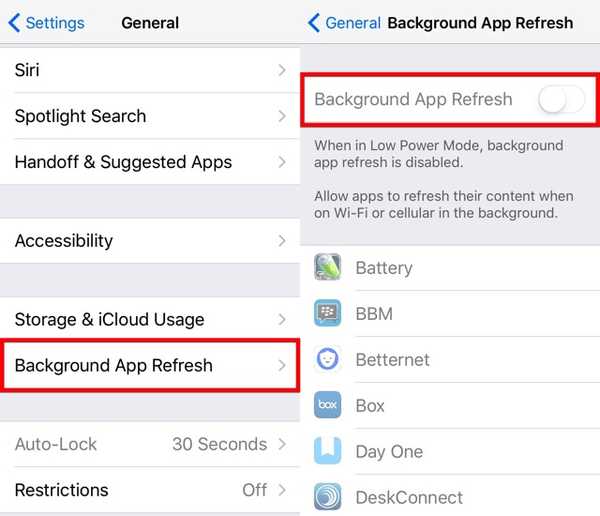
3. Desative as sugestões da Siri
A Apple quer nos aproximar do futuro, introduzindo as sugestões da Siri no iOS. É um recurso Spotlight mais avançado, com aplicativos, contatos e outros dados acessados com frequência adicionais na tela de pesquisa. O recurso é útil, mas nem todo mundo precisa de uma tela personalizada e totalmente inteligente. Se você pertence a esta categoria, pode trocar o recurso com poder de processamento extra.
Para desativar as sugestões da Siri, vá para Configurações - Geral, role um pouco para baixo e escolha Pesquisa mais procuradas. Semelhante à atualização de aplicativo em segundo plano, você pode desativar o recurso para todos os aplicativos ou optar por desativá-lo para aplicativos individuais.
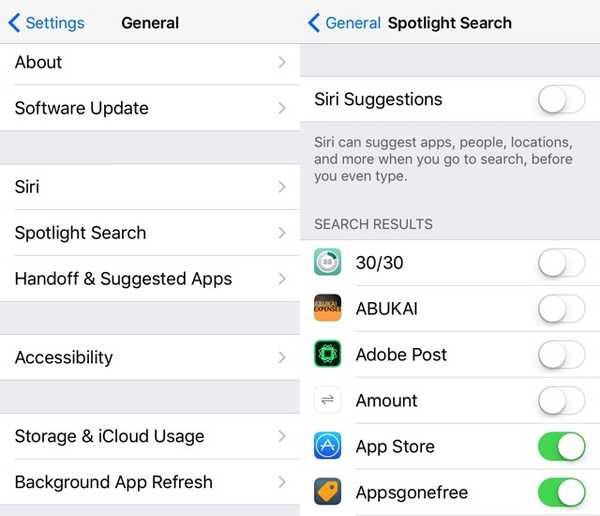
Aumente a vida útil da bateria no iPhone
Todos os truques acima podem acelerar o seu iPhone e também adicionar alguns minutos extras de bateria entre as cargas. Mas se você precisar extrair mais suco da bateria, aqui estão mais dicas e truques para tentar.
1. Use o modo de baixa energia
A Apple apresenta o recurso Modo de baixa energia no iOS 9. Como o nome sugerido, o recurso reduzirá o consumo de energia do iOS desativando vários recursos não essenciais. Por padrão, o recurso será ativado automaticamente quando a bateria do telefone cair abaixo de 30% e desligado quando o telefone for carregado com 80% ou mais.
Para prolongar o tempo de carregamento, você pode Ativar novamente o modo do centro de notificação deslizando-o para a esquerda ou vire Em o modo manualmente de Configurações - Bateria. Infelizmente, você não pode ativar ou desativar o modo permanentemente, por isso é necessário fazê-lo manualmente sempre que o telefone estiver totalmente carregado.
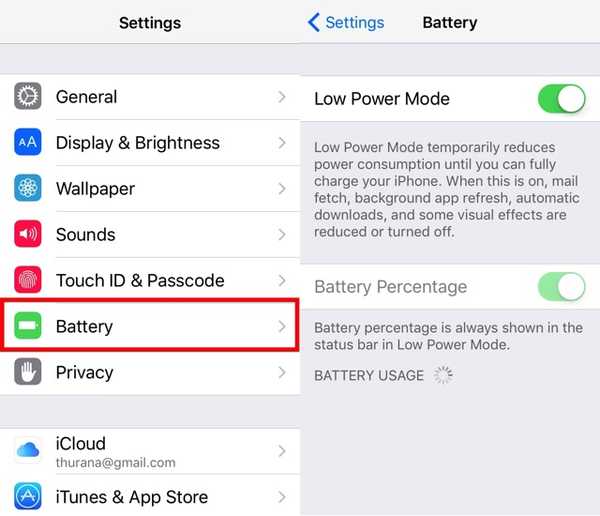
2. Corrija os problemas dos aplicativos que consomem bateria
Abaixo da configuração do modo de baixo consumo de energia da bateria, você pode ver a lista dos aplicativos que consomem mais energia e o motivo pelo qual eles consomem energia. Você pode analisar os problemas e tentar corrigi-los para obter melhor desempenho da bateria no futuro.
Por exemplo, se o aplicativo X consumir mais energia por causa das atividades em segundo plano, tente fechar o aplicativo quando não estiver em uso. Ou se outro aplicativo consumir a bateria por causa da localização em segundo plano, desative o acesso do aplicativo ao Serviço de Localização. Se você não pode fazer nada e não precisa do aplicativo, basta desinstalá-lo.
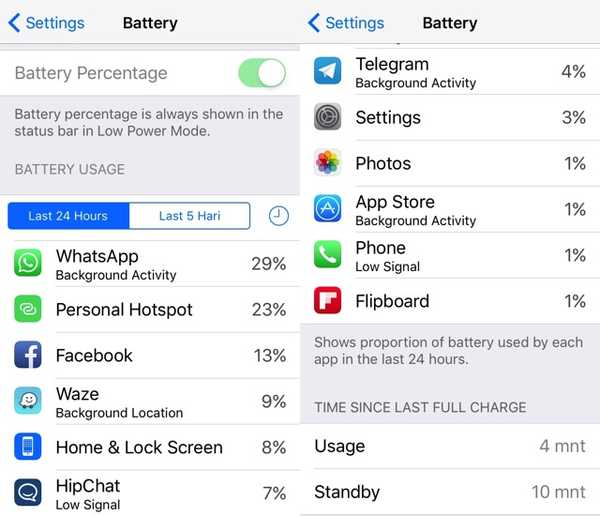
3. Desativar serviços de localização
Como mencionado anteriormente no ponto anterior, um dos recursos extensos da bateria são os serviços de localização. A maioria dos usuários de smartphones utilizou esse recurso, percebendo ou não. O uso mais comum é identificar nossa localização e encontrar nosso caminho para outro local usando aplicativos de Mapa e Tráfego como Apple Maps, Google Maps e Waze. Mas muitos outros aplicativos que usam esses Serviços de Localização para vários propósitos, como aplicativos de saúde para rastrear seus movimentos, anotações e aplicativos de fotos para adicionar tags de localização às suas anotações e fotos, e também vários aplicativos de mídia social para oferecer "melhor experiência ao usuário".
Como este serviço depende de dados de satélite GPS para rastrear sua localização, ele requer mais energia da bateria para manter constantemente a conexão de dados. Se você precisar do recurso para vários aplicativos, poderá economizar bateria desativando o serviço para vários aplicativos que não exigem marcação de local. Ou se você pode viver sem o recurso, desligue-o completamente.
Você pode ativar / desativar o recurso acessando Configurações - Privacidade, então escolha Serviços de localização.
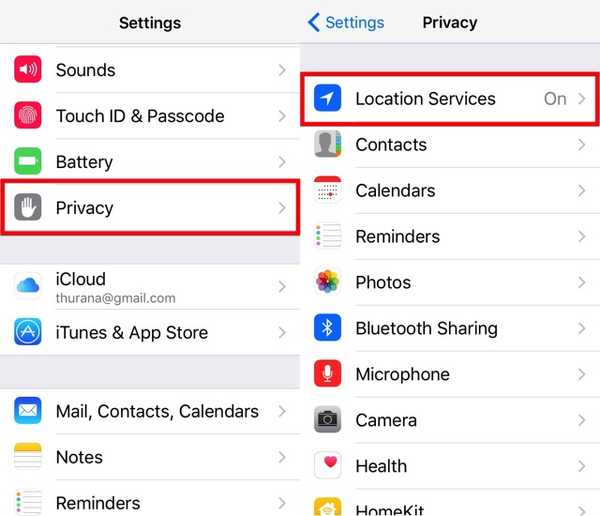
Alguns aplicativos oferecem a opção de permitir o serviço Enquanto estiver usando a aplicação. Selecione esta opção em vez de Sempre sempre que disponível.
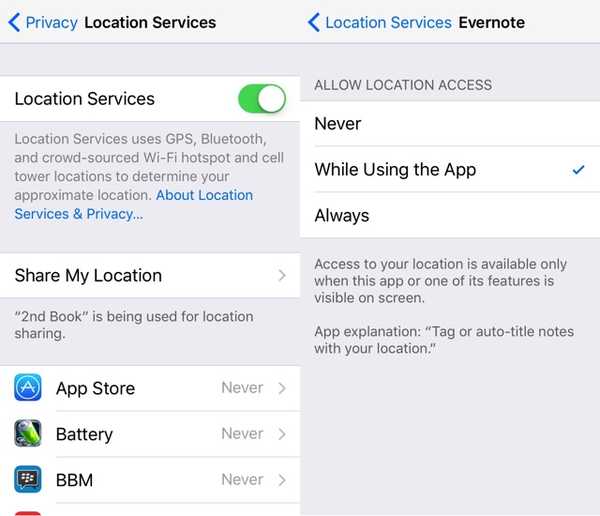
4. Escureça a tela
É óbvio que outro fator que pode influenciar o desempenho da bateria é o brilho da tela. Quanto mais brilhante sua tela, menor a carga da bateria. Mesmo que o telefone ajuste automaticamente automaticamente o brilho da tela de acordo com o ambiente, você terá mais controle sobre a vida útil da bateria se desligar o recurso e controlar o brilho manualmente.
O controle de brilho da tela ligado / desligado está localizado em Configurações - Visor e brilho. Depois de desligá-lo, você pode ajustar rapidamente o brilho através do Centro de Controle deslizando da parte inferior da tela.
Outra dica óbvia: ajuste o brilho para baixo se você estiver em um ambiente interno, a bateria do seu iPhone e seus olhos agradecerão.
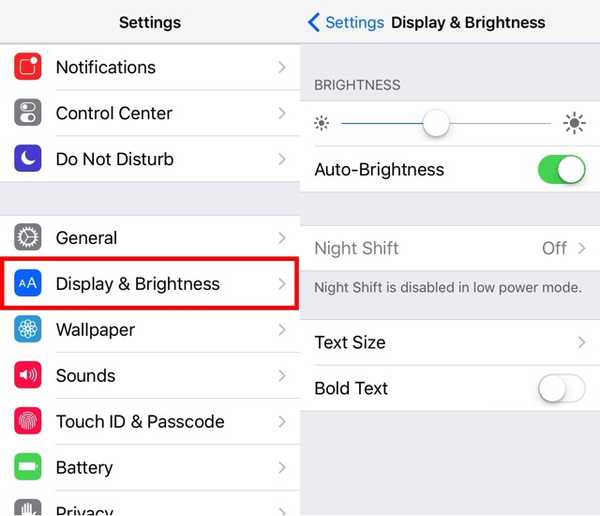
VEJA TAMBÉM: Como tornar seu iPhone seguro para seus filhos
Você conhece outras dicas e truques para acelerar o iPhone e economizar bateria que não mencionamos acima? Compartilhe usando o comentário abaixo.















